pc에서 게임 방송을 할때 혹은 영상 촬영을 할때 윈도우10 운영체제를 사용하시는 분들이라면 윈도우에 내장된 프로그램을 통해서 빠르게 영상 녹화가 가능합니다
윈도우10 게임 녹화 단축키 사용법만 알아두신다면 언제든 쉽고 빠르게 이용할 수 있는데요 먼저 키보드에 있는 윈도우키 + G 키를 동시에 눌러줍니다
그러면 위 그림과 같이 게임창 하단에 녹화 설청 창이 뜨는 것을 볼 수 있습니다
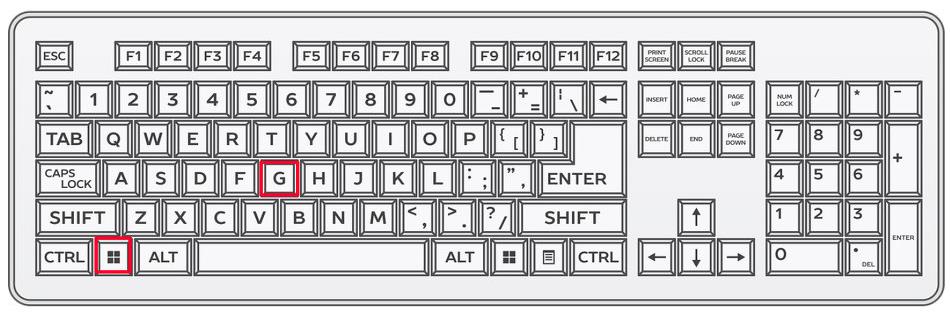
여기서 빨간색 영상 녹화 버튼이 있는데요 이 버튼을 눌러주시면 녹화가 되고 단축키로 한번에 하려면 윈도우키 + G + R 키를 동시에 눌러 주시면 됩니다
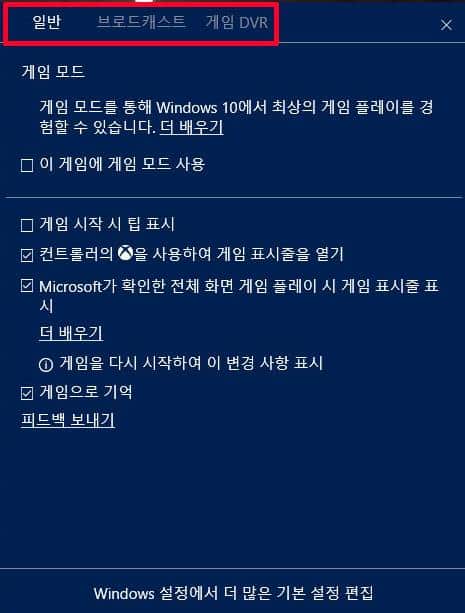
추가적으로 해당 메뉴에서 톱니바퀴 모양 설정 메뉴 버튼을 눌러서 다양한 설정이 가능합니다 일반 브로드캐스트, 게임, DVR 메뉴 탭에서 자신에게 맞는 설정을 체크하셔서 진행하시면 됩니다
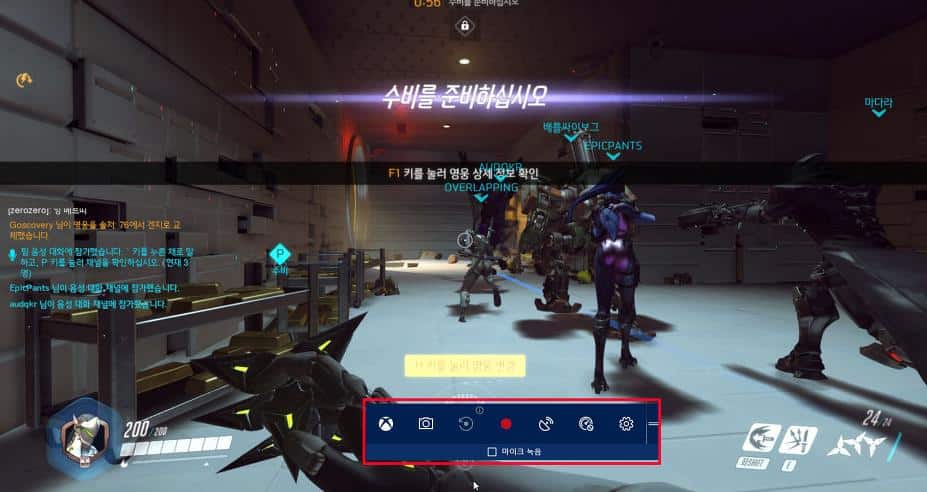
게임 영상 녹화 촬영이 다 끝나면 다시 윈도우키 +G + R 키를 눌러주면 영상 녹화가 종료되고 자동으로 저장이 됩니다
게임 영상 저장 완료 뒤 해당 파일을 확인하기 위해서 저장 경로를 보면 [내컴퓨터] -> [동영상] 폴더로 이동해보시면 확인할 수 있습니다 바로 위에 보디는 captures 폴더에 저장되어 있는 것을 볼 수 있습니다
게임 녹화 프로그램
Gecata by movavi
만약 좀더 다양한 게임 영상 녹화 프로그램을 찾고 있는 분들이라면 국내 에서 유명한 반디캠 혹은 gecata by movavi 등을 통해서 보다 다양한 기능으로 녹화가 가능합니다
웹캠을 오버레이하기 편리하고 핫키를 통해서 단축키를 제어 할 수 있습니다
호환되는 윈도우 버전은 윈도우10을 포함해서 윈도우7 , 윈도우8 역시 가능합니다 무료평가판 버전을 포함해서 정식버전의 경우 21000원입니다
단점이라면 무료 버전에 워터마크가 표시된다는 점이고 4K 비디오 녹화 기능과 다양한 비디오 형식을 지원합니다
반디캠(Bandicam)
다만 국내에서 큰 인기를 받고 있는것은 아무래도 반디캠이 아닐까 하는데요 스트리밍 지원은 되지 않지만 4K UHD 해상도를 지원하고 크로마키를 지원하기 때문에 게임속에 자신의 모습을 주변 배경없이 삽입할 수도 있습니다
무료 평가판도 있지만 시간 제한이 있고 유료버전의 경우 가격이 44000원으로 다소 높은편입니다
Fraps
무료 게임 녹화 프로그램으로는 Fraps가 있는데요 아주 오래된 녹화 프로그램으로 물론 유료버전도 있지만 게임내 해상도 및 FPS 속도를 확인할 수 있습니다
그리고 엔비디아 그래픽카드를 사용하고 계신분들이라면 Dxtory를 고려해볼 필요가 있습니다
Dxtory
DirectX와 OpenGL를 이용해서 빠른 화면 캡처가 가능하고 지포스 그래픽카드 드라이버를 다운로드 받으셨다면 바로 사용할 수 있는 편리함이 있습니다
단지 단점이라면 스트리밍을 지원하지 않고 높은 FPS속도에서 오류가 날 수 있기 때문에 이 점은 참고하시길 바랍니다
OBS Studio
그리고 오픈소스 화면 캡쳐 프로그램으로 커뮤니티에서 관리를 하고 있는 프로그램이죠 물론 초보자분들이 사용하기엔 다소 어렵게 느껴질 수 있습니다 하지만 커스터마이징을 할 수 있고 업데이트가 꾸준히 이루어 지고 있는 프로그램입니다
무엇보다 가장 큰 장점이라고 한다면 모든것이 무료라는 점인데요 워터마크 제한이 없고 스트리밍도 가능합니다
